
Nastavenie funkcie Čas pred obrazovkou pre seba na Macu
Na Macu môžete zapnúť Čas pred obrazovkou, aby ste zistili ako trávite čas na Macu a iných zariadeniach. Keď je funkcia Čas pred obrazovkou zapnutá, môžete zobrazovať hlásenia znázorňujúce používanie apky, počet prijatých oznámení a ako často zariadenie používate.
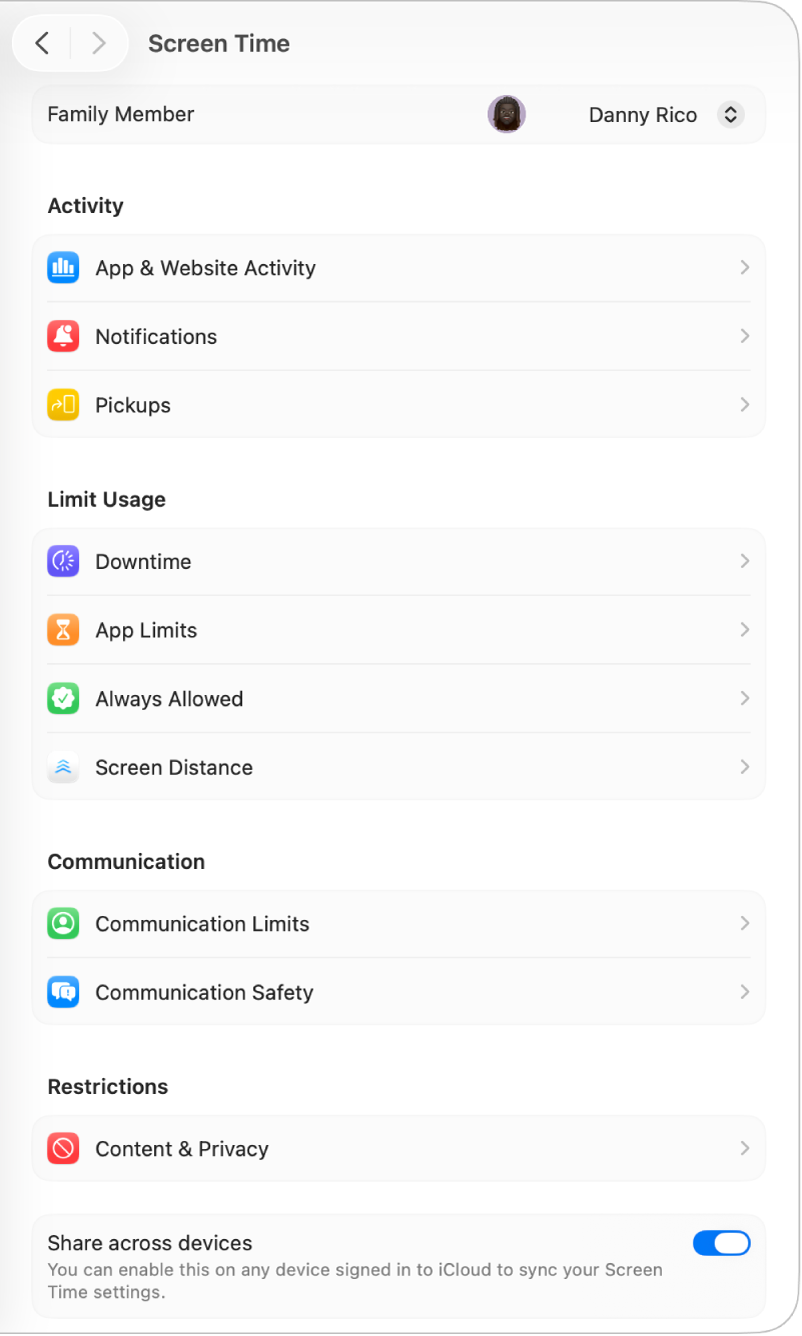
Na Macu prejdite do apky Systémové nastavenia
 .
.V postrannom paneli kliknite na Čas pred obrazovkou
 . (Možno bude potrebné posunúť sa rolovaním nadol.)
. (Možno bude potrebné posunúť sa rolovaním nadol.)Ak ste rodič alebo zákonný zástupca v skupine Rodinné zdieľanie, kliknite na vyskakovacie menu Člen rodiny a vyberte seba.
Kliknite na Aktivity v apkách a webstránkach a potom zapnite možnosť Aktivity v apkách a webstránkach.
Kliknite na
 , rolujte nadol a potom zapnite niektorú z nasledujúcich možností:
, rolujte nadol a potom zapnite niektorú z nasledujúcich možností:Zdieľanie medzi zariadeniami: Túto možnosť zapnite, ak chcete, aby hlásenia funkcie Čas pred obrazovkou zahŕňali čas strávený na iných zariadeniach prihlásených pomocou toho istého Apple účtu.
Zamknúť nastavenia Času pred obrazovkou: Zapnutím tejto možnosti sa na prístup k nastaveniam funkcie Čas pred obrazovkou a predĺženie času po vypršaní limitu bude vyžadovať kód.
Poznámka: Ak má daný člen rodiny účet správcu, zobrazí sa výzva na jeho zmenu na štandardný účet. Pozrite si tému Pridanie užívateľa alebo skupiny.
V nastaveniach Času pred obrazovkou tiež môžete:
Kliknite na Aktivity v apkách a webstránkach, Hlásenia alebo Používanie a pozrite si používanie apiek a zariadenia.
Kliknite na Odpočinok a potom si naplánujte čas mimo obrazovky.
Kliknite na Limity pre apky a potom nastavte časové limity pre apky a webové stránky.
Kliknúť na Vždy povolené a potom vybrať apky, ktoré sa môžu používať kedykoľvek.
Kliknite na Vzdialenosť obrazovky a dostávajte upozornenia vždy, keď držíte zariadenie príliš blízko tváre.
Kliknite na Obmedzenia komunikácie a potom nastavte limity, s kým môžete komunikovať.
Kliknite na Bezpečnosť komunikácie a vyberte, či sa majú skontrolovať citlivé fotky.
Kliknite na Obsah a súkromie a potom obmedzte nastavenia nevhodného obsahu, nákupov, sťahovania a súkromia.